Har du nogensinde lavet en stavefejl i et vigtigt dokument? Sådanne fejl kan nu nemt undgås, og det kan gøres med den indbyggede stavekontrol og ordbog i Microsoft Word. I denne vejledning vil du lære, hvordan du effektivt kan bruge disse praktiske funktioner til at forbedre din tekstbehandling.
Vigtigste indsigt
- Word tilbyder omfattende muligheder for stave- og grammatikkontrol.
- Du kan tilføje dine egne ord til din ordbog.
- Indstillingerne for stavekontrol kan tilpasses til forskellige dokumenter.
Trin-for-trin vejledning til at bruge stavekontrollen i Word
For at bruge stavekontrollen i Word, skal du følge disse trin:
Kontrol af stavefejl og grammatik
For at komme i gang, åbn et dokument i Word. Normalt kontrolleres stavefejlene i realtid, mens du skriver en tekst. Du kan genkende fejl ved de røde (stavefejl) og blå (grammatik) understregninger. Hvis du finder en fejl, og klikker på den med musen, vises en menu med valgmuligheder. Her kan du acceptere Words forslag, ignorere fejlen eller rette den forkerte stavemåde selv.
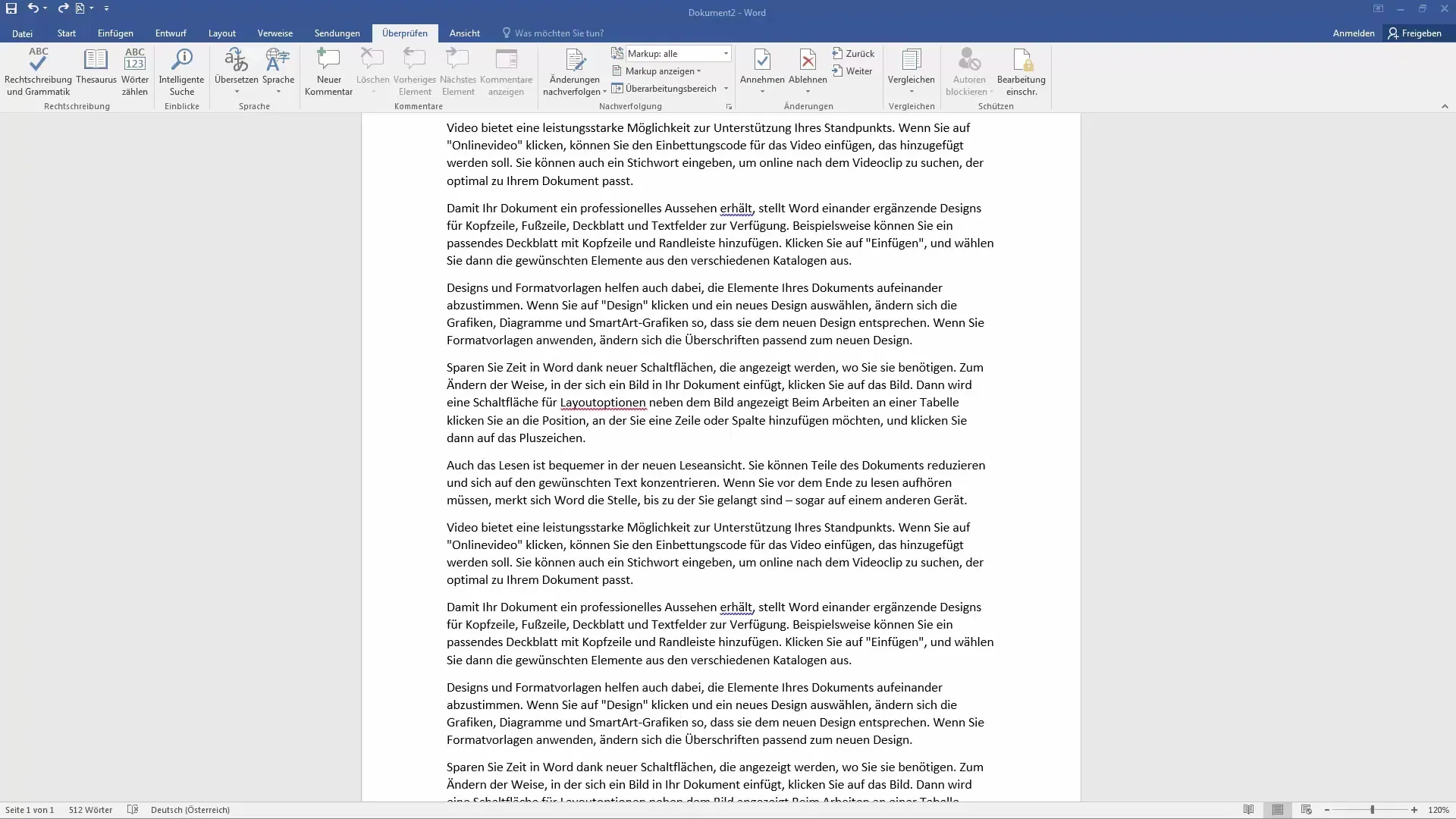
Tilføjelse af ord til ordbogen
Hvis du bruger et ord, Word ikke genkender, kan du nemt tilføje det til din ordbog. Klik på "Tilføj" i dialogboksen, der vises under fejlkontrollen. Et eksempel kunne være ordet "Leayoutoptionen", som måske ikke er kendt i Word. Ved at tilføje det, vil Word ikke længere advare dig om denne fejl i fremtiden.
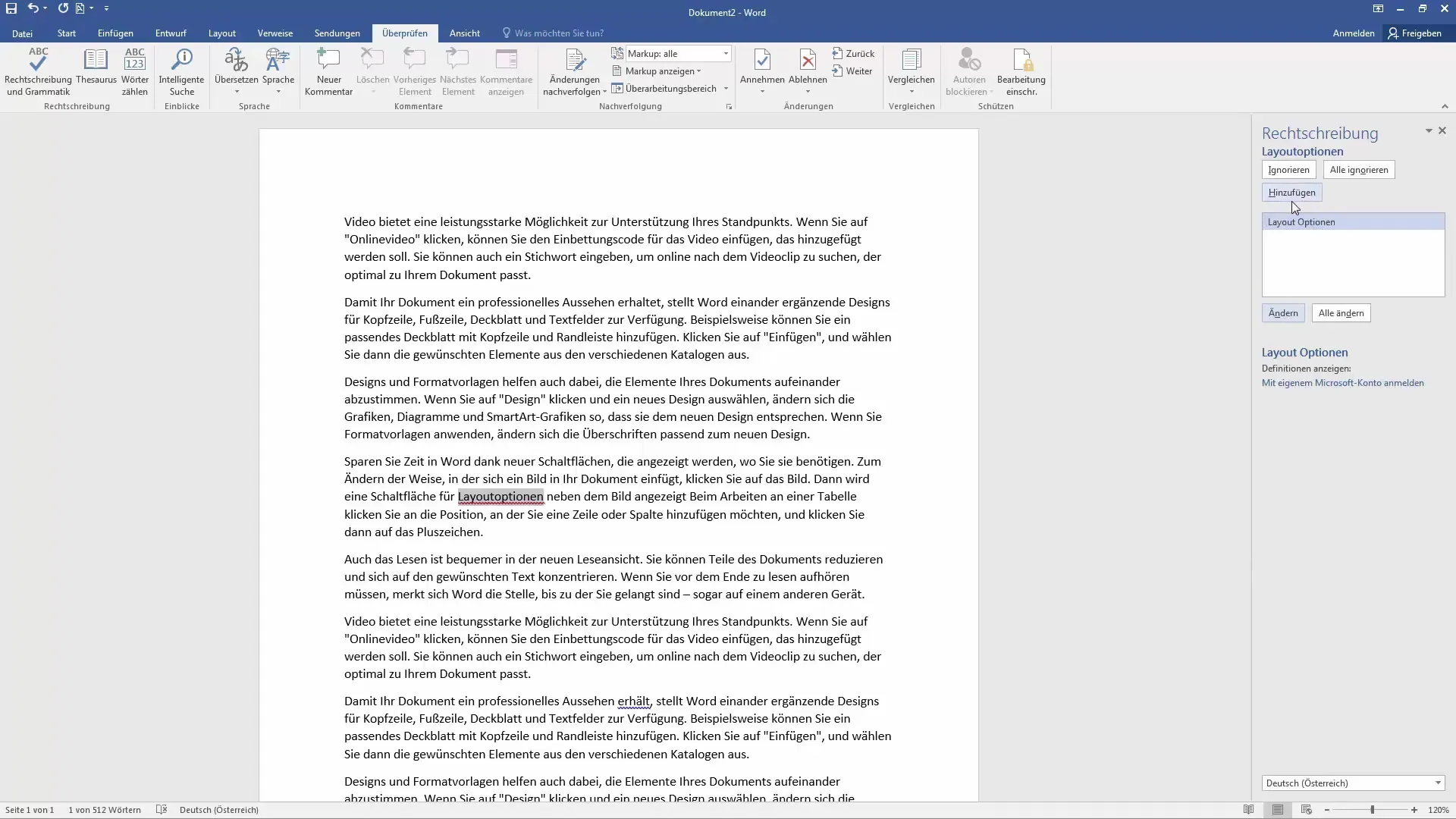
Tilpasning af stavekontrolloptioner
Indstillingerne for stavekontrollen kan let tilpasses. Klik på "Fil" og gå til "Indstillinger". Der finder du området "Dokumentkontrol". Her kan du bestemme, hvordan Word skal håndtere forskellige typer af fejl, f.eks. om gentagelser skal ignoreres eller ord, der begynder med tal.
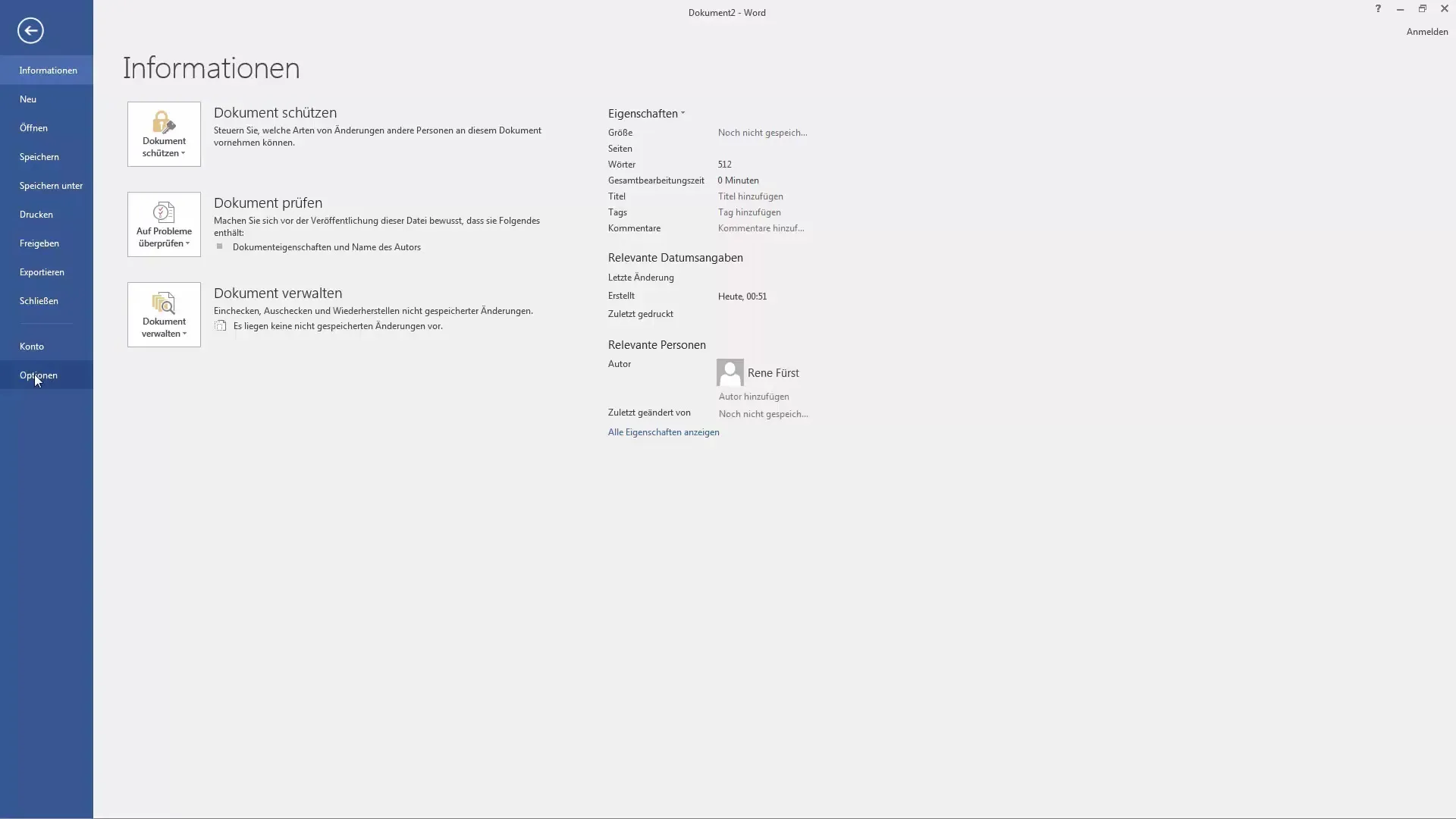
Brug af brugerordbogen
Du kan også tilføje en brugerdefineret ordbog. Gå til de nævnte indstillinger og tilføj ord, der er specielt vigtige for dine dokumenter. Dette er nyttigt, hvis du ofte bruger specifikke termer, som Word ikke kender, f.eks. tekniske termer eller navne.
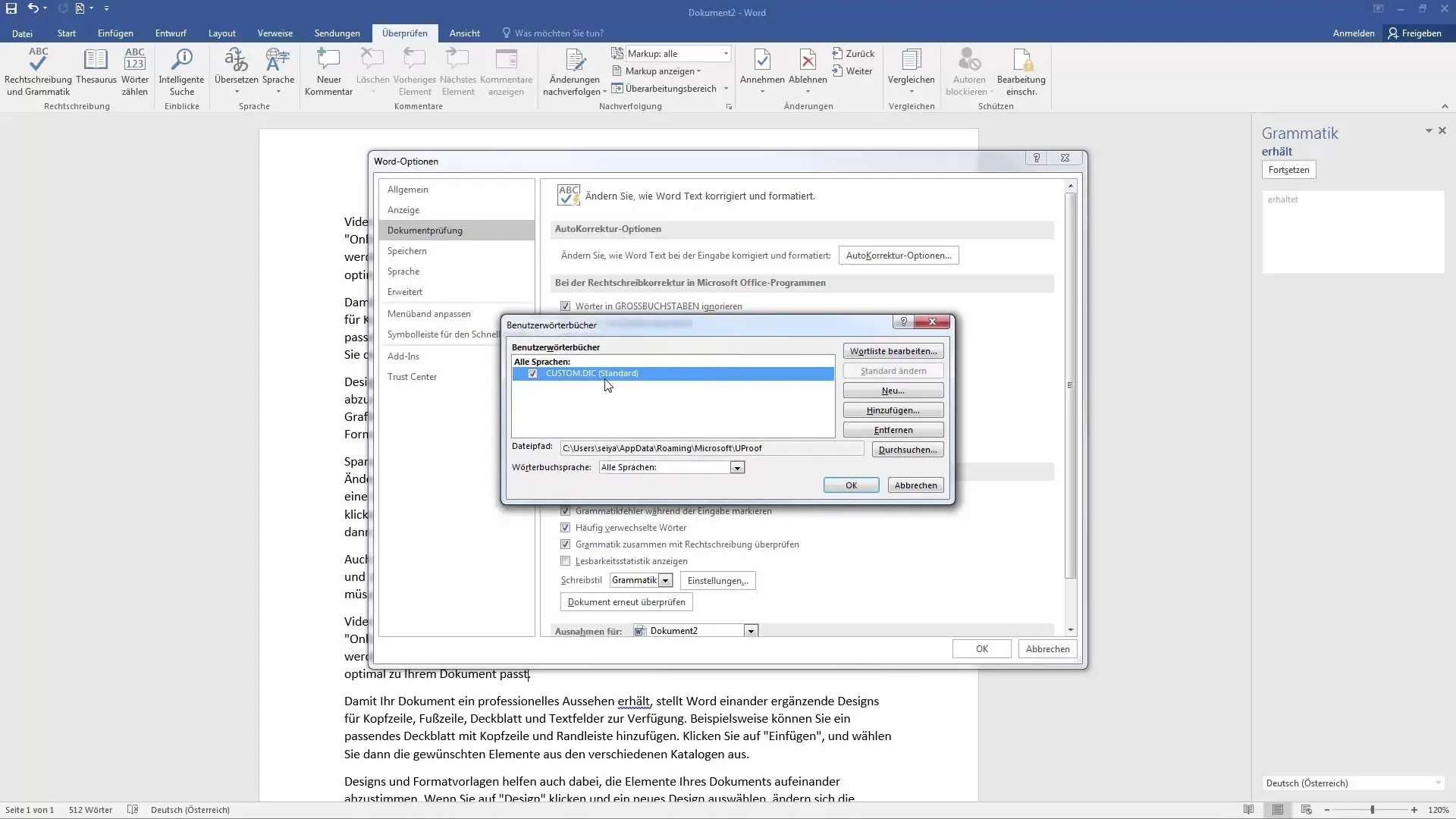
Yderligere indstillinger til stavekontrollen
Der er også indstillinger, hvor du kan vælge den type stavekontrol, der skal bruges - enten traditionel eller ny stavekontrol. Du kan også beslutte, om stavefejl i visse dokumenter skal skjules, hvilket kan være nyttigt, når du vil opdatere en tekst uden at blive konstant distraheret.
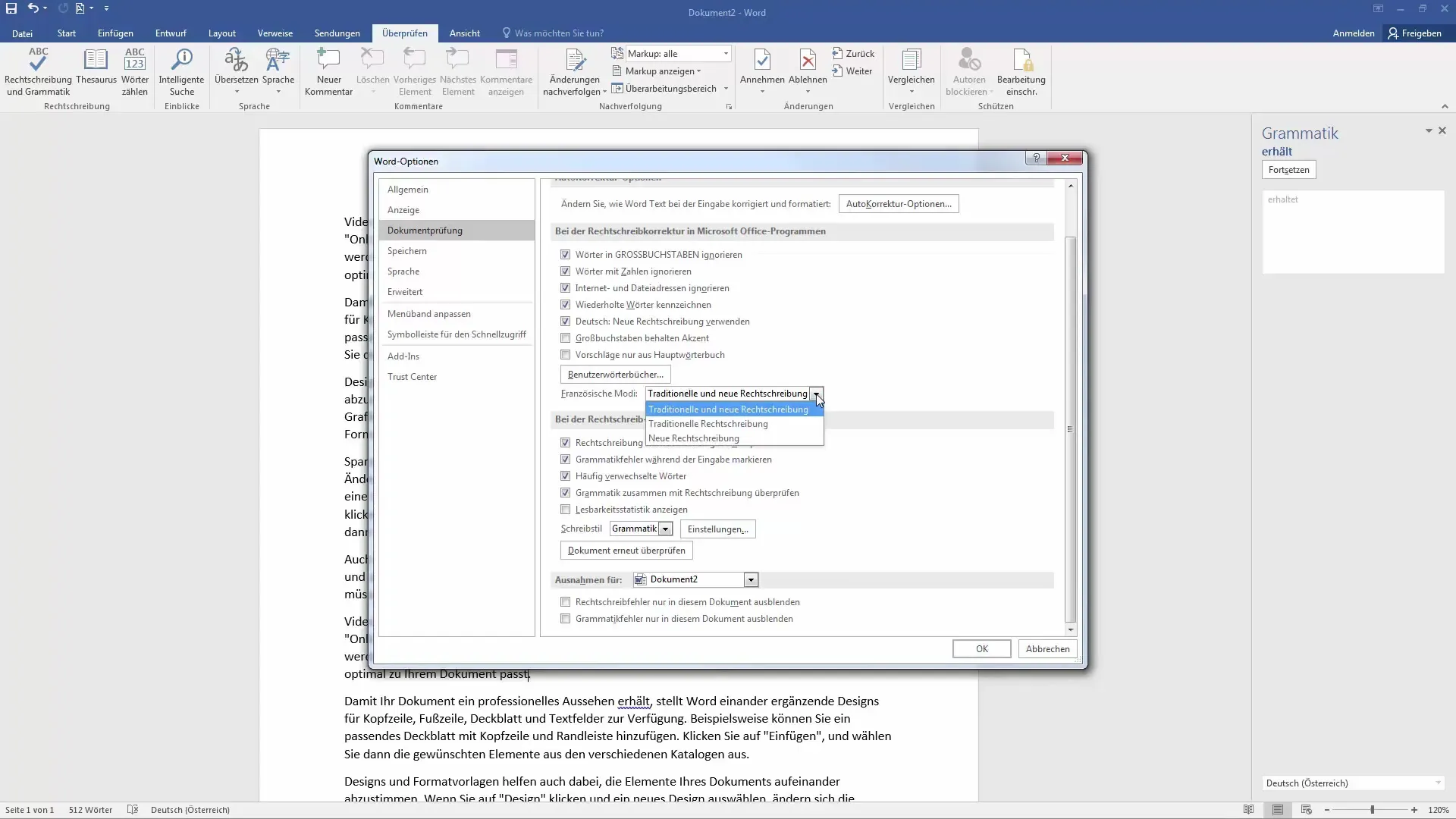
Afslutning af stavekontrollen
Når du har foretaget alle dine kontroller, skal du klikke på "OK" for at gemme tilpasningerne. Word vil gemme definitionerne og ændringerne, du har foretaget i ordbogen, til fremtidige dokumenter. Dette vil gøre korrektion og tilpasning af stavekontrollen i fremtidige arbejder mere effektiv.
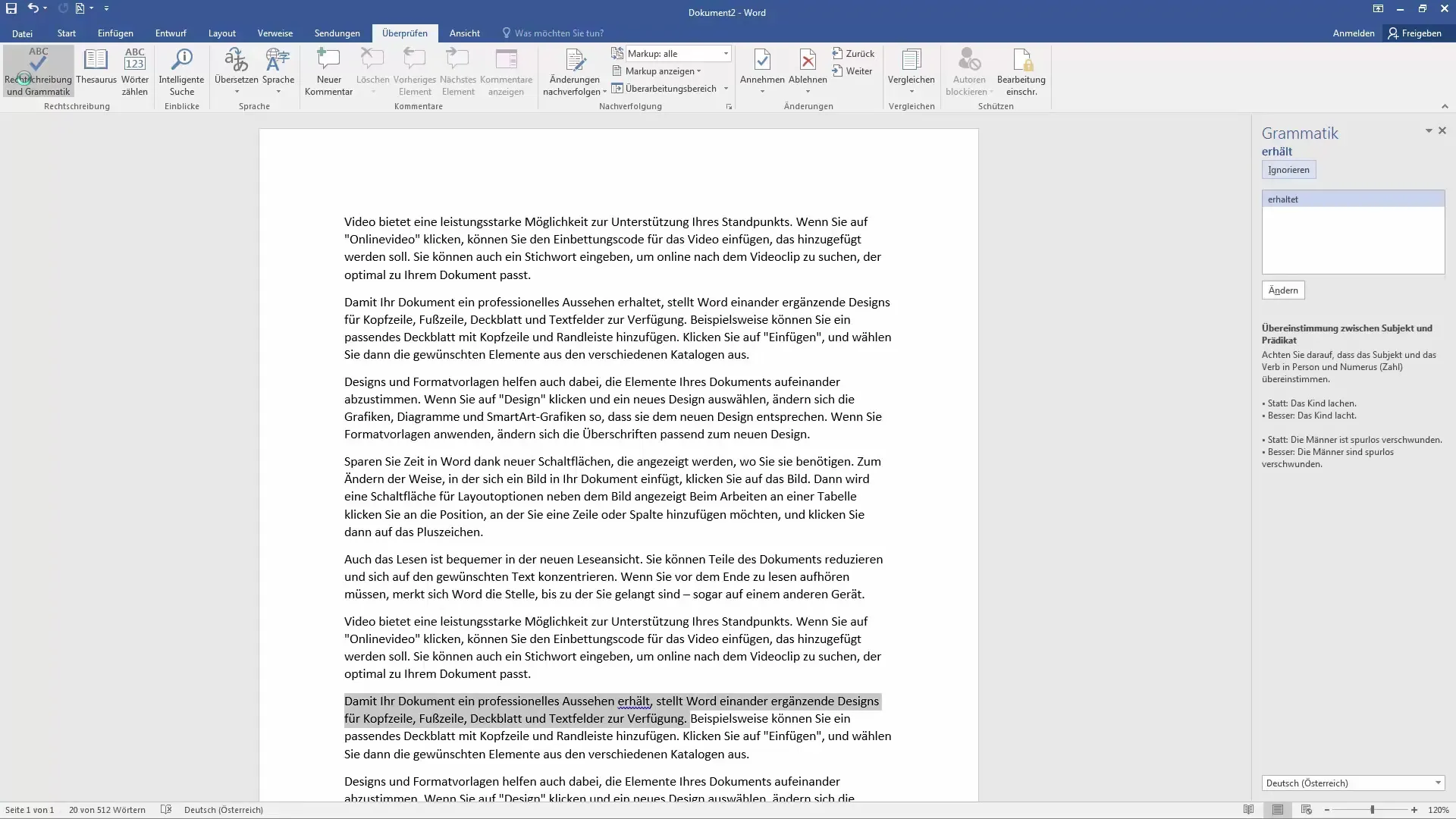
Opsamling
I denne vejledning har du lært, hvordan du effektivt kan bruge stavekontrollen og ordbogen i Microsoft Word. Ved at tilpasse dine indstillinger og tilføje ord kan du sikre, at dine tekster er fejlfrie og professionelle.
Ofte stillede spørgsmål
Hvordan tilføjer jeg et ord til min ordbog?Klik på "Tilføj", når der foreslås en fejl, for at inkludere ordet i din ordbog.
Hvordan tilpasser jeg stavekontrollen?Gå til "Fil" > "Indstillinger" > "Dokumentkontrol" og indstil de ønskede indstillinger.
Hvad gør jeg, hvis Word viser en grammatikal fejl?Du kan enten ignorere fejlen eller acceptere den foreslåede rettelse.
Kan jeg slå stavekontrollen fra for specifikke dokumenter?Ja, det kan du, ved at tilpasse de relevante indstillinger i "Dokumentkontrol".
Hvordan finder jeg ud af, hvilke ord der er gemt i min brugerordbog?Du kan gå til "Fil" > "Indstillinger" > "Dokumentkontrol" og derefter klikke på "Brugerordbog" for at se dine gemte ord.


